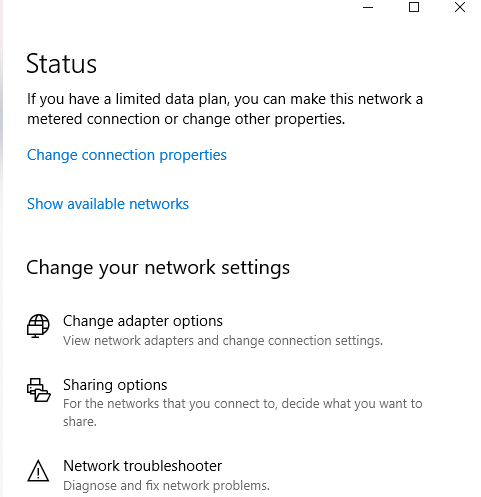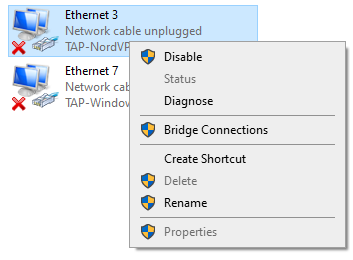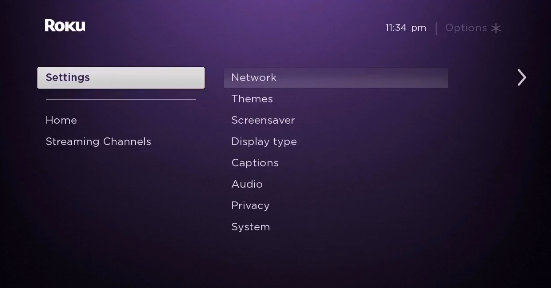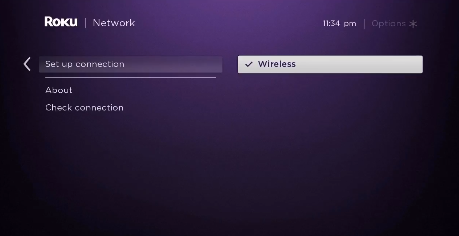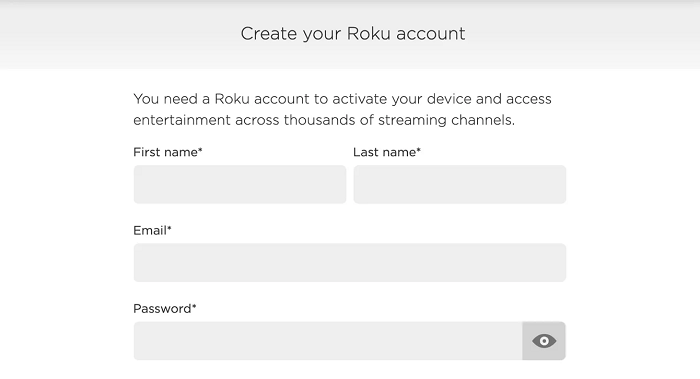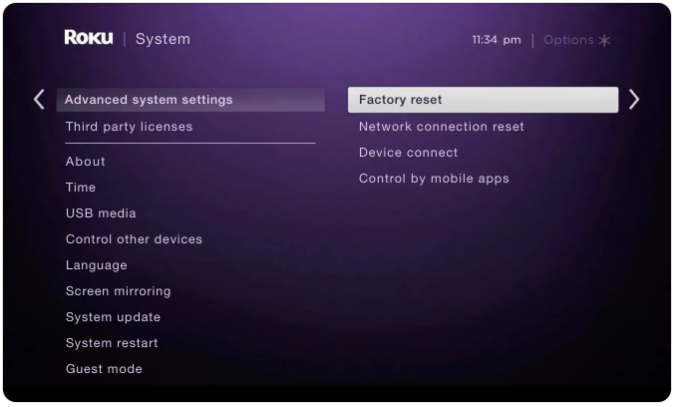Как настроить ProtonVPN на Roku в 2022 году — руководство для начинающих!
Установка ProtonVPN на ваше устройство Roku поможет вам транслировать Netflix, Hulu, Disney Plus и другие сервисы прямо на ваше устройство Roku. Узнайте, как настроить ProtonVPN на Roku самым простым способом. (Специально написано для начинающих)
Roku, пожалуй, лучший недорогой потоковый проигрыватель, который может помочь вам посмотреть более 500 000 фильмов и сериалов. Однако, к сожалению, вы можете использовать Roku только в США или всего в нескольких других странах, таких как Великобритания, Франция, Ирландия и Мексика.
Что еще более раздражает, так это тот факт, что Roku в настоящее время не имеет встроенной поддержки VPN. В результате вы не сможете получить доступ ко многим популярным каналам на Roku из-за проблем с лицензированием.
Но не грусти. Существует способ, с помощью которого вы можете заставить любую VPN работать с вашим устройством Roku.
С помощью Roku VPN, такого как ProtonVPN, который совместим с маршрутизатором, вы сможете настроить его на своем маршрутизаторе (физическом или виртуальном), а затем поделиться подключением к своему устройству Roku.
Имея это в виду, в сегодняшнем руководстве я покажу вам, как настроить ProtonVPN на Roku самым простым способом.
Работает ли ProtonVPN с Roku?
Да, ProtonVPN работает с устройствами Roku. Однако вы не можете установить его приложение напрямую, поскольку в настоящее время устройства Roku не предлагают встроенную поддержку VPN. Единственный способ использовать ProtonVPN с Roku — установить его на свой маршрутизатор или компьютер, а затем поделиться подключением к Roku.
Но прежде чем вы поймете, что вы можете просто получить любой бесплатный VPN-сервис вместо ProtonVPN, позвольте мне сказать вам, что вы просто потратите свое время. Не все VPN предлагают поддержку маршрутизатора или предлагают серверы, которые могут обойти строгие географические ограничения.
ProtonVPN, с другой стороны, предлагает 1059 серверов в 54 странах, которые поддерживают лучший VPN, протестированный нами.
Как настроить ProtonVPN на Roku (через роутер)
Чтобы настроить ProtonVPN на вашем устройстве Roku, вам необходимо сначала установить приложение ProtonVPN на домашний маршрутизатор или на компьютер (Windows, Mac). После завершения установки вы можете поделиться подключением к точке доступа к своему устройству Roku. Чтобы начать, вот что вам нужно сделать:
Шаг 1: Оформите подписку на ProtonVPN или получите бесплатную пробную версию
Шаг 2. Как только это будет сделано, следуйте этому руководству, чтобы настроить любой VPN на вашем маршрутизаторе, включая ProtonVPN.
Шаг 3: После этого убедитесь, что вы подключены к тому же местоположению сервера, что и место, которое вы использовали при первой регистрации своей учетной записи Roku.
Шаг 4. Теперь перейдите в «Настройки» на Roku > нажмите «Сеть» > нажмите «Настройка подключения».
Шаг 5: Далее выберите «Беспроводная сеть ».
Шаг 6. В списке подключений Wi-Fi найдите свое подключение Wi-Fi и нажмите на него .
Шаг 8: Теперь введите свой пароль
Шаг 9: После подключения вы увидите, что ваш статус изменится на «Подключено».
Вот и все. С ProtonVPN, установленным на вашем маршрутизаторе и подключенным к вашему устройству Roku, вам никогда не придется иметь дело с какими-либо географическими ограничениями. Лучше всего то, что ProtonVPN работает быстро, и вы сможете просматривать любой контент без какой-либо буферизации.
Если этот процесс настройки показался вам немного сложным, просто следуйте методу виртуального маршрутизатора, описанному ниже. Это значительно легче.
Как настроить ProtonVPN на Roku (через виртуальный маршрутизатор)
Теперь, когда вы знаете, как установить ProtonVPN на физический маршрутизатор, давайте рассмотрим шаги по созданию виртуального VPN-подключения с вашего ПК или компьютера с macOS. Затем мы можем поделиться соединением с нашим устройством Roku и попрощаться с географическими ограничениями. Чтобы начать, просто выполните простые шаги, описанные ниже.
Виртуальный маршрутизатор в Windows
Сначала я покажу, как создать виртуальную точку доступа с вашего ПК с Windows, а затем расскажу, как вы можете подключить свое устройство Roku к новому соединению, которое вы только что создали. Я также расскажу об этом же процессе для macOS.
Шаг 1: Подпишитесь на ProtonVPN
Шаг 2. Загрузите и установите приложение ProtonVPN на свой ПК с Windows.
Шаг 3: Затем на ПК щелкните панель задач, расположенную в правом нижнем углу, затем значок подключения к Интернету > Настройки сети и Интернета.
Шаг 4. Найдите мобильную точку доступа в меню слева и включите параметр «Поделиться моим интернет-соединением с другими устройствами».
Шаг 5: Теперь нажмите «Статус », расположенный в меню слева, а затем нажмите «Изменить параметры адаптера».
Шаг 6. Теперь щелкните правой кнопкой мыши адаптер ProtonVPN Tap, а затем выберите «Свойства ».
Шаг 8: В раскрывающемся меню выберите точку доступа для ProtonVPN, которую вы только что создали, и нажмите OK .
Шаг 9. Теперь ваш компьютер может работать как виртуальный Wi-Fi-маршрутизатор, а ProtonVPN работает в фоновом режиме.
Шаг 10. Теперь запустите приложение ProtonVPN на своем компьютере и подключитесь к любому серверу в США.
Шаг 11. Затем в главном меню Roku выберите «Настройки» > «Сеть».
Шаг 12: Затем выберите «Настройка подключения » > «Беспроводная связь».
Шаг 13. Теперь вы должны увидеть список всех сетей Wi-Fi. Просто выберите виртуальное соединение Wi-Fi, которое вы создали ранее для ProtonVPN.
Шаг 14. Теперь введите свой пароль Wi-Fi, когда его спросят, и подключите свое устройство Roku к ProtonVPN.
Примечание. Чтобы иметь доступ к американскому контенту на Roku, убедитесь, что ваше устройство Roku правильно настроено для региона США. Если нет, просто выполните шаги, указанные ниже:
Как изменить регион Roku на США?
Чтобы смотреть контент из США на устройстве Roku, вам необходимо настроить устройство Roku с настройками региона США. Вот как это сделать.
Шаг 1: Запустите приложение ProtonVPN на своем компьютере и подключитесь к любому серверу в США.
Шаг 2. Теперь создайте учетную запись Roku со своим именем, фамилией, адресом электронной почты и паролем .
Шаг 3: После этого, когда вас попросят выбрать способ оплаты, просто пропустите этот шаг, так как у вас нет американской кредитной карты.
Вот и все, ваша новая учетная запись Roku создана. При этом, если вы уже вошли в свое устройство Roku с учетной записью, отличной от США, вы можете просто восстановить заводские настройки, выбрав «Настройки» > «Система» > «Дополнительные настройки системы» > «Сброс настроек», чтобы выйти.
Виртуальный маршрутизатор на macOS
Теперь мы рассмотрим, как вы можете создать виртуальную точку доступа на своем компьютере с macOS с помощью ProtonVPN. Но чтобы этот метод заработал, вам нужно сначала подключить компьютер с macOS к кабелю Ethernet. После этого просто выполните следующие действия:
- Сначала щелкните логотип Apple, расположенный в верхнем левом углу.
- Затем нажмите «Системные настройки »
- Теперь выберите «Сеть »
- Нажмите на значок «+» в левом нижнем углу
- Теперь там, где написано «Интерфейс », выберите «VPN».
- Что касается «типа VPN », выберите «IKEv2».
- В поле «Имя службы» введите любое сетевое имя .
- Далее скопируйте и вставьте адрес сервера в США Remote ID (его можно найти в интернете)
- Далее нажмите «Настройки аутентификации »
- Нажмите «Имя пользователя и пароль вашей учетной записи VPN».
- Теперь нажмите «ОК », затем нажмите «Дополнительно».
- Затем нажмите «Отправить весь трафик через VPN-соединение », а затем нажмите «ОК».
- Нажмите «Применить », а затем «Подключиться».
- Теперь снова нажмите на логотип Apple и перейдите в «Системные настройки».
- Далее выберите «Общий доступ »
- Отметьте поле с надписью «Общий доступ к Интернету».
- Теперь выберите «Wi-Fi» > «Имя сети» и введите имя сети как «Канал: [по умолчанию] », «Безопасность» как WPA2 Personal, а для «Пароль» введите выбранный вами пароль. Теперь там, где написано «Подтвердить» , введите пароль еще раз.
- Наконец, нажмите «ОК », чтобы завершить процесс.
Ваше виртуальное Wi-Fi-соединение с точкой доступа теперь создано правильно. Теперь вы можете подключить свое устройство Roku к вновь созданному соединению.
Но если у вас возникнут какие-либо проблемы с подключением, вы можете ознакомиться с нашим неработающим руководством ProtonVPN, чтобы получить советы по быстрому устранению неполадок.
Как ProtonVPN разблокирует каналы на Roku
Поскольку Roku недоступен в большинстве стран мира из-за лицензионных ограничений, вы можете воспользоваться услугой, только если вы находитесь в США или в любой из немногих поддерживаемых стран.
Но если у вас есть мощная VPN, такая как ProtonVPN, вы можете просто подделать свое фактическое местоположение и замаскировать свой IP-адрес, чтобы он фактически появился в США. Это так просто. Вот все, что вам нужно сделать, чтобы раскрыть весь потенциал Roku:
- Включите устройство Roku
- Установите Netflix, Hulu или любую потоковую передачу на Roku (Как смотреть Netflix с ProtonVPN )
- Войдите в приложение для потоковой передачи по вашему выбору, используя свое имя пользователя и пароль .
- Найдите любой контент, который вы хотели бы посмотреть и насладиться
Вот как легко обойти географические ограничения с ProtonVPN. Но если вам не нравится ProtonVPN, вы всегда можете отменить подписку на ProtonVPN и получить полный возврат средств.
Часто задаваемые вопросы
Итак, теперь, когда вы знаете, как работает установка ProtonVPN на маршрутизаторе (физическом и виртуальном), а также как легко подключить ваше устройство Roku к VPN-зашифрованному Wi-Fi-соединению, мы теперь рассмотрим некоторые из наиболее часто задаваемые вопросы о настройке VPN на Roku.
Да, ProtonVPN, без сомнения, безопасен. Тот факт, что он поддерживает OpenVPN вместе с протоколами IKEv2/IPSec VPN, означает, что ProtonVPN может полностью защитить вас от посторонних глаз правоохранительных органов, государственных учреждений и интернет-провайдеров. Это делает ProtonVPN идеальным выбором для использования с Roku.
Да, ProtonVPN работает с Netflix и другими популярными стриминговыми сайтами. Вы можете просто подключиться к серверу в США, открыть Netflix на Roku и легко получить доступ к любому шоу, доступному исключительно на американском Netflix.
ProtonVPN предлагает около 1059 серверов в 54 странах. Это поставит ProtonVPN в среднюю категорию, учитывая его серверную сеть. Но, тем не менее, это по-прежнему мощный VPN-сервис, который идеально подходит для Roku.
Последние мысли!
Итак, у вас есть это. Надеюсь, мое руководство по установке ProtonVPN на Roku оказалось полезным для вас. Надеюсь, теперь вы знаете, как использовать физический или виртуальный маршрутизатор для обеспечения зашифрованного VPN-подключения к вашему устройству Roku.
Но если вы не хотите использовать ProtonVPN с Roku и хотите попробовать что-то другое, вы можете в качестве альтернативы ознакомиться с нашим списком лучших VPN для Roku.
Если вы нашли это руководство полезным, вам также может пригодиться наше руководство по настройке ProtonVPN Kodi.